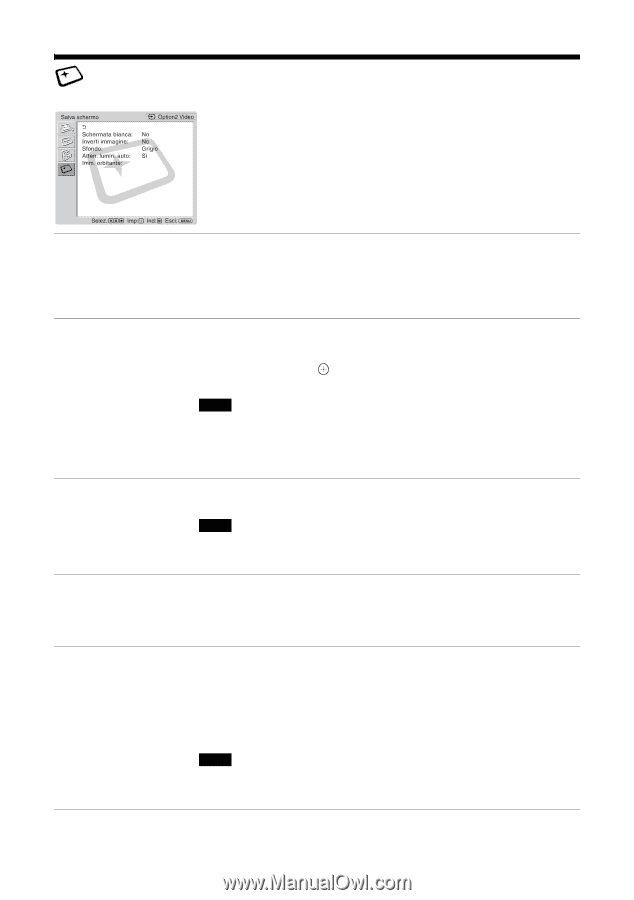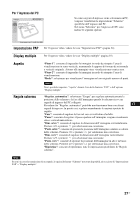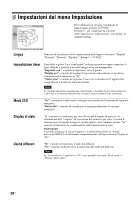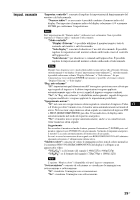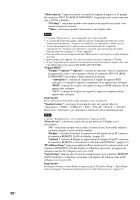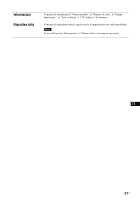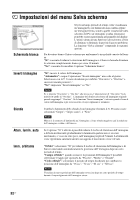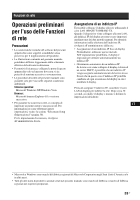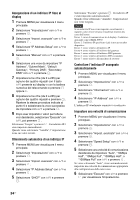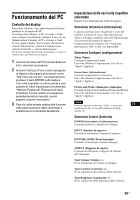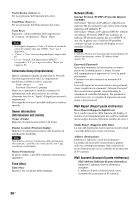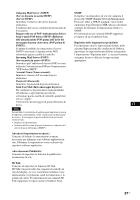Sony FWD-50PX3 Operating Instructions - Page 252
Impostazioni del menu Salva schermo, Schermata bianca, Inverti immagine, Sfondo, Atten. lumin. auto
 |
UPC - 027242722484
View all Sony FWD-50PX3 manuals
Add to My Manuals
Save this manual to your list of manuals |
Page 252 highlights
Impostazioni del menu Salva schermo Schermata bianca Inverti immagine Sfondo Atten. lumin. auto Imm. orbitante Se per un lungo periodo di tempo viene visualizzata un'immagine la cui luminosità non cambia oppure un'immagine ferma, simile a quelle visualizzate sullo schermo del PC, un'immagine residua (fantasma) potrebbe essere masterizzata nel pannello del display. L'unità è dotata di una funzione salvaschermo al fine di eliminare o diminuire la gravità di questo problema. La funzione "Salva schermo" comprende le seguenti opzioni. Far diventare bianco l'intero schermo per uniformare le irregolarità causate dal burnin. "Sì": consente di ridurre la ritenzione dell'immagine e il burn-in facendo diventare lo schermo completamente bianco per circa 30 minuti. "No": consente di cancellare l'opzione "Schermata bianca". "Sì": inverte il colore dell'immagine. "Automatico": esegue l'operazione "Inverti immagine" una volta al giorno. Selezionare con F/f l'orario desiderato per stabilire "Ora inizio" e "Ora fine" e successivamente premere . "No": impostare "Inverti immagine" su "No". Nota Se si imposta "Ora inizio" e "Ora fine" alla stessa ora, l'impostazione di "Ora inizio" ha la priorità su quella di "Ora fine". L'immagine del display non ritorna all'immagine originale quando raggiunge l' "Ora fine". Se la funzione "Inverti immagine" è attivata quando il tono di colore dell'immagine è già stato invertito, il capovolgimento è terminato. Cambia la luminosità dello sfondo di un'immagine (formato 4:3). Possono essere selezionati "Grigio", "Grigio scuro", o "Nero". Nota Minore è il contrasto di luminosità tra l'immagine e il suo sfondo maggiore sarà la riduzione dell'immagine residua e del burn-in. Se l'opzione "Sì" è attivata è possibile ridurre il rischio di ritenzione dell'immagine e di burn-in riducendo gradualmente la luminosità qualora non vi sia stato movimento, o ve ne sia stato poco, nell'immagine per più di 5 minuti. La luminosità viene ripristinata automaticamente non appena il movimento viene rilevato. "Orbita": selezionare "Sì" per ridurre il rischio di ritenzione dell'immagine e di burn-in muovendo automaticamente la posizione dell'immagine dopo un certo periodo di tempo. "Campo orbitale": quando si muove la posizione dell'immagine è possibile selezionare il raggio per spostarlo da "Piccolo", "Medio" o "Grande". "Ciclo orbitale": selezionare il periodo di tempo desiderato per cambiare la posizione dell'immagine da "16 sec", "32 sec", "64 sec" e "320 sec". Nota Visualizza la nuova posizione dell'immagine rovesciata dopo un certo periodo di tempo durante il capovolgimento dell'immagine stessa. 32 IT